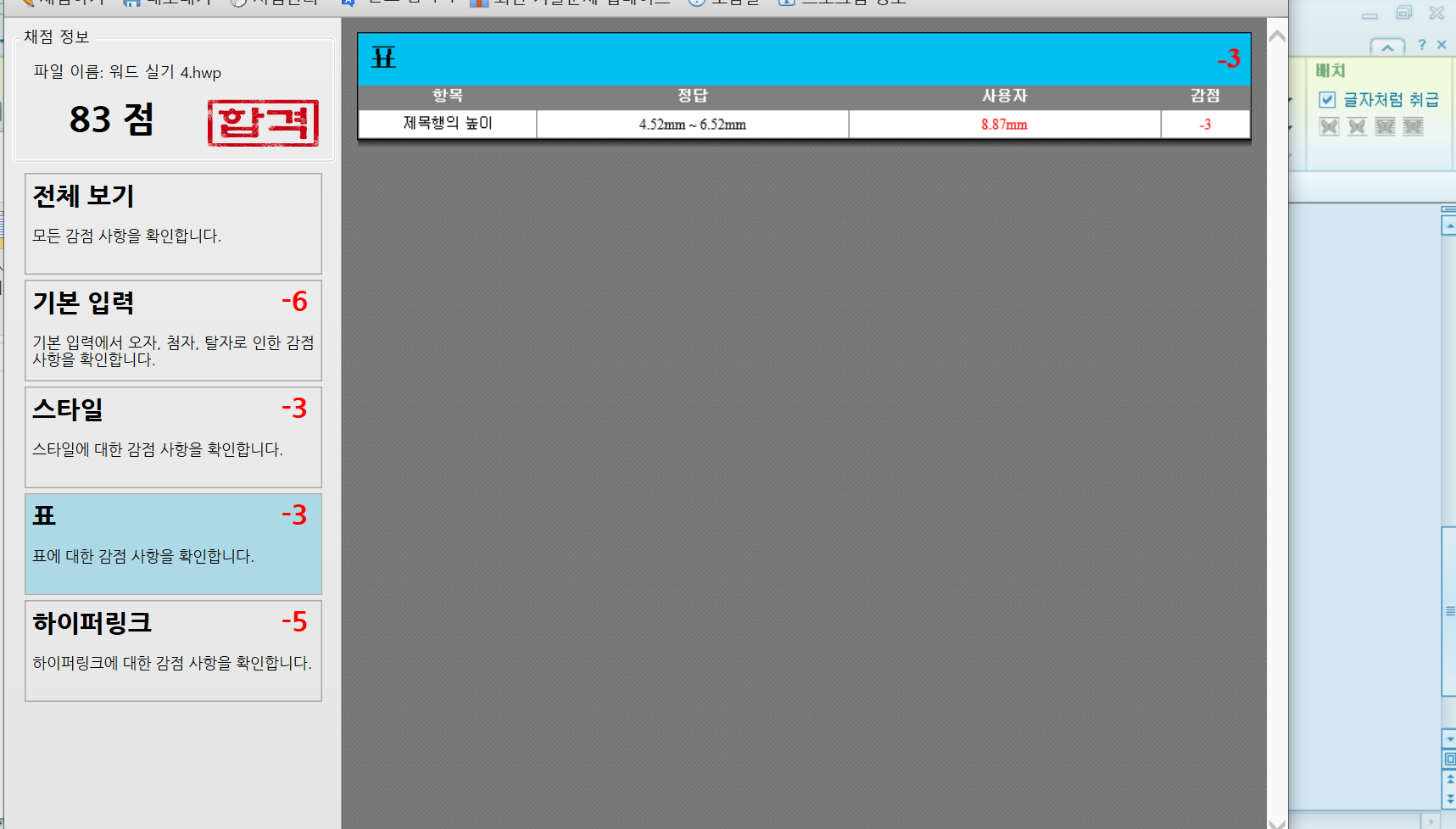
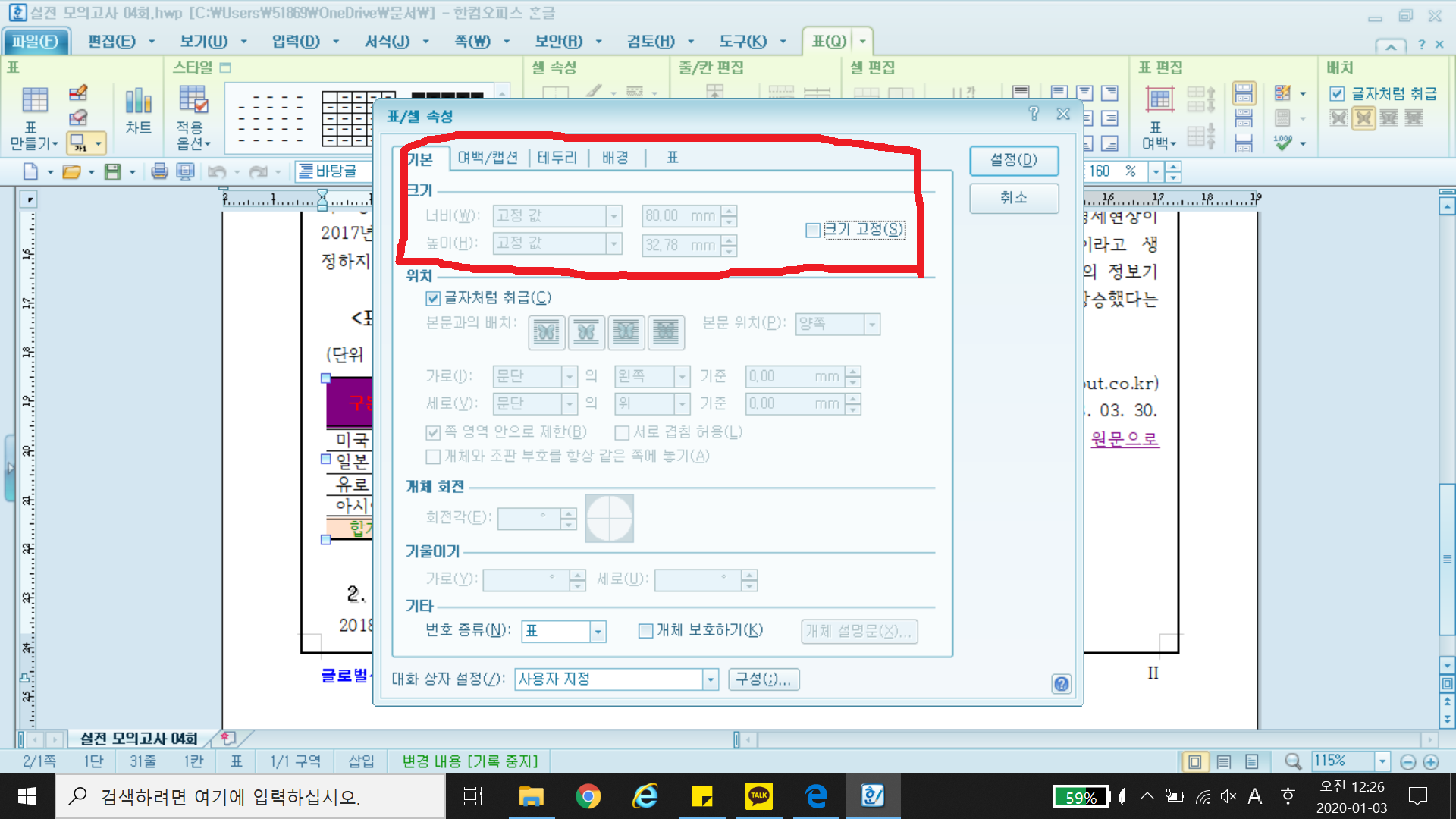
표의 길이(너비, 높이)를 지시한 대로 설정하여도 내용을 입력하면 길이가 변경됩니다.
그래서 길이를 다시 수정하려고 하니 사진에 표시된 빨간 박스처럼 수정을 할 수 없게 되어있습니다.
이 경우에 길이 조절을 어떻게 해야하는지요.
안녕하세요. 길벗 수험서 운영팀입니다.
표의 길이는 78~80mm로 맞춰야 합니다.
다단을 지정하고 표를 만들었을 경우 78~80mm 사이의 너비로 만들어지기 때문에 셀의 내용이 길어 두 줄이 될 경우 전체 너비를 조절하지 않고 내부의 선을 드래그하여 조절해야 합니다.
첨부 파일의 경우는 다음과 같은 방법으로 한 줄로 만들면 됩니다.
1. '비고' 열의 왼쪽 경계선을 오른쪽으로 드래그 합니다.
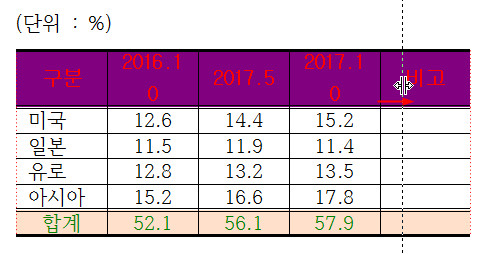
2. 2~4열을 블록으로 지정한 후 바로 가기 메뉴에서 [셀 너비를 같게]를 선택한다.
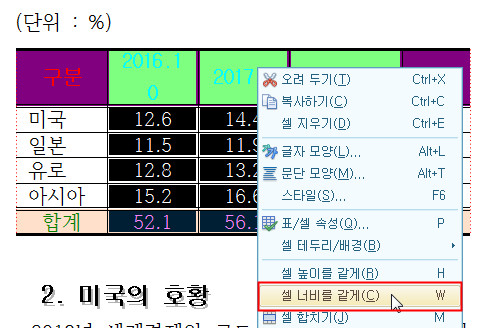
3. 블록이 지정된 상태에서 [Ctrl]+[↑]를 6~7번 눌러 표의 높이를 최대한 줄입니다.
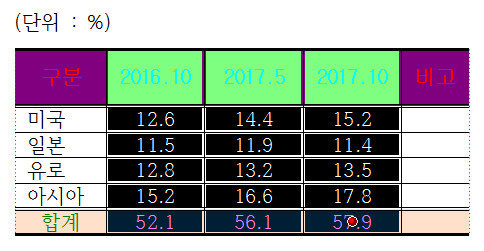
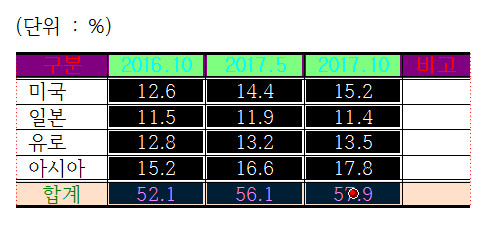
4. 마지막으로 [Ctrl]+[↓]를 한번 눌러 표의 높이를 늘려주면 됩니다.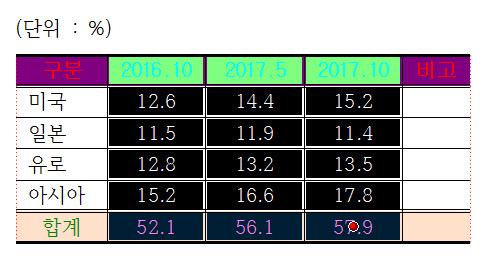
행복한 하루되세요.^^
-
관리자2020-01-03 10:08:14
안녕하세요. 길벗 수험서 운영팀입니다.
표의 길이는 78~80mm로 맞춰야 합니다.
다단을 지정하고 표를 만들었을 경우 78~80mm 사이의 너비로 만들어지기 때문에 셀의 내용이 길어 두 줄이 될 경우 전체 너비를 조절하지 않고 내부의 선을 드래그하여 조절해야 합니다.
첨부 파일의 경우는 다음과 같은 방법으로 한 줄로 만들면 됩니다.
1. '비고' 열의 왼쪽 경계선을 오른쪽으로 드래그 합니다.
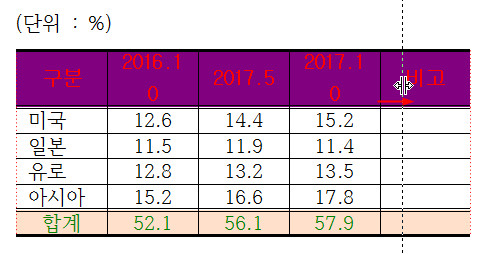
2. 2~4열을 블록으로 지정한 후 바로 가기 메뉴에서 [셀 너비를 같게]를 선택한다.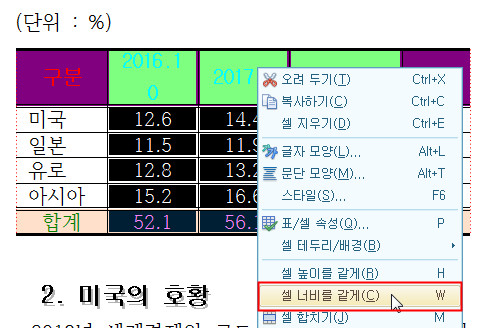
3. 블록이 지정된 상태에서 [Ctrl]+[↑]를 6~7번 눌러 표의 높이를 최대한 줄입니다.
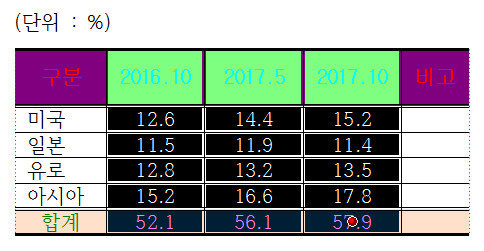
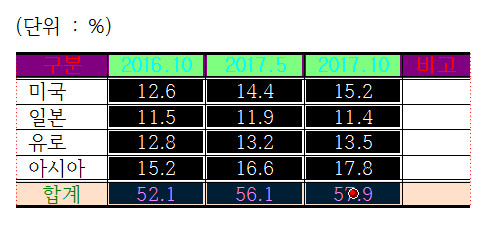
4. 마지막으로 [Ctrl]+[↓]를 한번 눌러 표의 높이를 늘려주면 됩니다.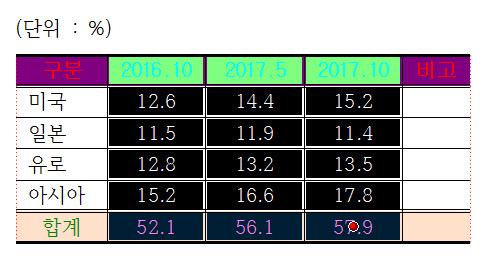
행복한 하루되세요.^^